Skelbimas
Jei naudojate „Gmail“ žiniatinklyje, naudingų naršyklės plėtinių pridėjimas gali sutaupyti laiko ir padidinti našumą. Naudodamiesi pranešėjais, planuokliais, stebėjimo priemonėmis, parašų kūrėjais ir panašiomis priemonėmis galite lengvai sumažinti laiką, kurį praleidžiate su savo pranešimais.
Dėl paprastų būdų pagerinti savo produktyvumą Kaip maksimaliai išnaudoti „Google“ produktyvumo įrankius„Google Keep“, „Google“ kalendorius ir „Gmail“ yra produktyvumo įrankiai, kurie gali padėti valdyti laiką. Mes parodome, kaip galite naudoti nemokamus „Google“ įrankius, kad optimizuotumėte savo darbo dieną. Skaityti daugiau kai naudojate „Gmail“, patikrinkite šiuos nuostabius „Gmail“ naršyklės plėtinius.
Pranešimai ir pagrindinis gautųjų valdymas
Kai sunkiai dirbate internete, bet laukiate el. Laiško iš tam tikro asmens arba dėl konkrečios temos, „Gmail“ pranešimai gali būti naudingi. Tai leidžia jums toliau dirbti, tyrinėti ar mokytis nuolat netikrinant gautųjų. „Checker Plus“ yra siaubingas naršyklės plėtinys, nes jame pateikiami darbalaukio pranešimai, iškylantys dėl naujų pranešimų.
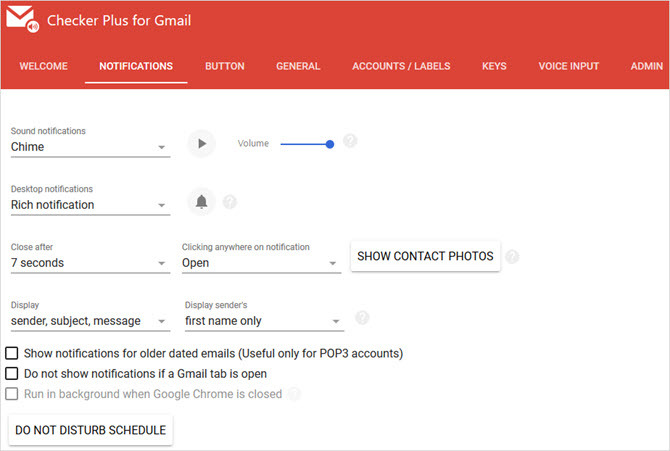
Be to, įrankių juostoje matote neskaitytų el. Laiškų skaičių ir galite rūpinkitės pagrindiniu gautų laiškų tvarkymu 11 „Chrome“ plėtinių, kurie ypač naudingi naudojant „Gmail“„Google“ sukuria „Chrome“ naršyklę, o „Google“ - „Gmail“. Natūralu, kad turite keletą puikių „Chrome“ plėtinių, kad „Gmail“ patirtis būtų geresnė. Skaityti daugiau niekada neatidarę „Gmail“. Įrankių juostoje spustelėkite mygtuką „Tikrintojas plius“ ir pažymėkite elementus kaip perskaitytus, sukurkite naują el. Laišką ar atlikite paiešką. Atskirą pranešimą galite archyvuoti arba ištrinti, pažymėti kaip šlamštą ar kaip perskaitytą arba tiesiog spustelėkite, kad perskaitytumėte visą.
„Checker Plus“ siūlo įvairius parametrus, kuriuos galite sukonfigūruoti, kad jis veiktų geriau. Nuo pranešimų garsų ir pranešimų veiksmų iki kelių paskyrų ir „Gmail“ etikečių, plėtinyje pilna funkcijų. Naudodamiesi „Checker Plus“, stebėkite savo darbą, o ne gautuosius.
Planavimas ir priminimai
Galbūt norėsite suplanuoti el. Laiško siuntimą vėliau arba tiesiog priminti apie tai. Dešinieji „Gmail“ gautieji daro abu šiuos dalykus, taip pat leidžia jums pridėti pastabų ir kurti pasikartojančius el. Laiškus. El. Pašto planavimui galite pasirinkti vieną, dvi ar keturias valandas, rytoj ryte ar po pietų, arba pasirinkti konkrečią datą ir laiką.
Priminimuose taip pat pateikiamos parinktys, todėl jus galite informuoti tik tada, kai niekas neatsako, ir pasirenkate, ką tokiu atveju norėtumėte daryti. Pvz., Galite grąžinti jį į gautuosius, pažymėti kaip neskaitytą arba priklijuoti etiketę. Taip pat galite nustatyti priminimą konkrečiam laikui, jei norite naudoti tas pačias parinktis, kaip ir el. Pašto planavimo priemonė.
Taip pat galite greitai pridėti asmeninį užrašą prie gauto, siunčiamo ar komponuojamo el. Laiško. Dešiniajame „Gmail“ gautuosiuose šios funkcijos siūlomos nemokamai 10 el. Laiškų per mėnesį, tačiau naudojant mokamas planas, gausite neribotą kvotą ir pasikartojančią el. pašto funkciją.
Jei ketinate įsigyti el. Pašto planuoklę, „Gmail“ tinkami gautieji yra puikus „prieš pirkdami“ bandymo pratęsimas. Arba tiesiog naudokite nemokamai, jei kvota ir funkcijos tinka jums.
Siuntėjų blokavimas ir pašalinimas
3. „Cleanfox“, skirta „Gmail“ („Chrome“, „ „Firefox“)
Kai jums reikia greito ir lengvo būdo atsisakyti el. Laiškų prenumeratos ar blokuoti siuntėjus, „Cleanfox for Gmail“ yra ideali priemonė. Įdiegę šį plėtinį ir atidarę el. Laišką, viršutiniame dešiniajame pranešimo kampe pamatysite parinktis.
Galite peržiūrėti el. Laiškų iš to siuntėjo skaičių ir atvirojo kurso procentą. Tada pasirinkite iš siuntėjo prenumeratos ir blokavimo, pašalinkite el. Laiškus iš jų arba sukurkite filtrą.

Jei spustelėsite mygtuką „Cleanfox“, galėsite eiti į svetainę, prisijungti ir gauti el. Laiškų sąrašą, kurį spustelėję galite ištrinti arba atsisakyti prenumeratos. Tai taip pat greitas būdas išvalyti „Gmail“ gautuosius. „Cleanfox“ taip pat veikia su „Outlook“ ir „Yahoo“, todėl galite pasirūpinti daugiau nei viena el. Pašto paskyra, o tai yra labai patogu.
Stebėjimas naudojant pranešimus
4. Mailtrack („Chrome“, „Firefox“, „Opera“, „Edge“)
Norėdami sekti jei ir kada jūsų el. pašto adresai atidaryti, patikrinkite „Mailtrack“. Kai rašysite pranešimą, tiesiog spustelėkite stebėjimo mygtuką ir jis taps žalias. Pasirinktinai galite gauti pranešimą spustelėję varpelio mygtuką šalia stebėjimo mygtuko. Tada tęskite savo pranešimą arba siųskite jį pakeliui.
Stebimo el. Laiško aplanke „Išsiųstas laiškas“ šalia pranešimo pamatysite žalią varnelę. Kai atidarysite el. Laišką, abi žymės taps žalios. Tai yra patogus būdas nuskaityti tuos pranešimus. Tačiau, jei įgalinsite pranešimą, iš „Mailtrack“ gausite el. Laišką tiesiai į savo pašto dėžutę, kuriame bus parodyta, kaip greitai el. Laiškas buvo atidarytas ir kaip tiksliai buvo išsiųstos bei perskaitytos datos su laiku.
Jei spustelėsite „Mailtrack“ mygtuką „Gmail“ viršuje, galėsite koreguoti savo Nustatymai pranešimams, perspėjimams, priminimams ir nuorodų stebėjimui. Stebimi pranešimai bus siunčiami su „Mailtrack“ parašu, kurį galima pašalinti naudojant mokamas atnaujinimas Jeigu tau patinka. Tačiau paprastam stebėjimui galite pamatyti iš pirmo žvilgsnio, užuot stebėjęsi, ar jūsų gavėjas net atidarė jūsų el. Paštą, „Mailtrack“ yra nuostabi.
Parašai el
Jei norite įrankio, skirto el. Pašto parašui sukurti, „WiseStamp“ yra geras pasirinkimas. Galite apsilankyti svetainėje norėdami sukurti ar redaguoti savo parašą spustelėdami piktogramą „Gmail“ viršuje arba rašymo lango apačioje ir pasirinkdami Redaguoti parašą.
Dabar tikrai galite būti kūrybingi. Pridėkite savo parašo duomenis, pvz., Vardą, telefoną ir svetainę. Jei norite, pridėkite nuotrauką arba įmonės logotipą. Tada pridėkite socialinės žiniasklaidos profilio saitą „Facebook“, „Twitter“ ar „LinkedIn“. Visi jie yra pasirenkami, todėl jūs turite įtraukti tik norimus elementus.
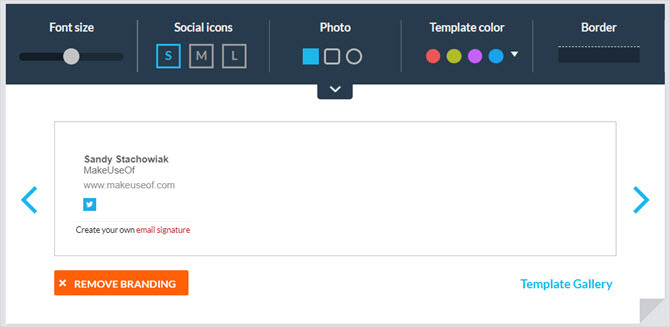
„WiseStamp“ suteikia įrankius, leidžiančius sukurti paprastą parašą nemokamai, tačiau naudojant mokamas atnaujinimas jūs, žinoma, galite padaryti daugiau. Sukurkite kelis parašus, sureguliuokite šrifto ir socialinės žiniasklaidos piktogramų dydžius, o profesionaliam pasirodymui naudokite premium šablonus. Bet nemokamai galite pridėkite gražų parašą prie savo pranešimų Kaip valdyti el. Pašto parašą programoje OutlookParašai el. Paštu turi daug privalumų. Mes parodysime, kaip sukurti, pridėti, formatuoti ir pakeisti savo parašą „Microsoft Outlook“. Tai lengva ir efektyvu. Skaityti daugiau spustelėdami naudodami „WiseStamp“ plėtinį.
Pasirašymo formos
6. „HelloSign“, skirta „Gmail“ („Chrome“, „ „Safari“)
Ar kada nors gavote formą el. Paštu, kurią reikėjo pasirašyti? Jūs turite jį atsisiųsti, atsispausdinti, pasirašyti, nuskaityti ir grąžinti, tiesa? Na, „HelloSign“ yra „Gmail“ „Chrome“ ir „Safari“ plėtinys, leidžiantis pasirašyti formas ir dokumentus tiesiai naršyklėje, išvengiant viso to papildomo darbo.
Įdiegę plėtinį ir prisiregistruodami gauti nemokamą sąskaitą, pamatysite Pasirašyk parinktį šalia pranešime esančio dokumento atsisiuntimo ir „Google“ disko mygtukų. Spustelėkite jį ir atsidarys langas su dokumentu. Tada galite pridėti savo parašą, inicialus, varnelę ir datą pasirinkdami tašką dokumente ir paspausdami atitinkamą mygtuką, kad įterptumėte.
Parašams ir inicialams galite naudoti tuos, kuriuos išsaugojote naudodami „HelloSign“, arba piešti, įvesti ar įkelti vaizdą. Baigę spustelėkite Pritvirtinkite o pasirašyta forma bus pridėta prie atsakymo pirminiame pranešime. Galite nemokamai dirbti su trim dokumentais per mėnesį, tačiau, jei reikia pasirašyti daugiau, galite pasitikrinti „HelloSign“ sumokėti planai.
Stebėjimas, planavimas, priminimai ir dar daugiau
Vienas paskutinis pratęsimas, kurį turėtumėte būtinai patikrinkite „Gmail“ 13 greitų patarimų ir pratęsimų, norint tapti „Gmail Power Power“ vartotojuJei esate „Gmail“ vartotojas, turite begalę gudrybių ir plėtinių srauto, kad kuo geriau išnaudotumėte. Šiame straipsnyje išnagrinėsime keletą geriausių iš jų. Skaityti daugiau yra Gmelius. Tai yra fantastiškas viskas viename stebėjimo, planavimo, priminimų, užrašų, užduočių ir šablonų įrankis. Planavimui galite pasirinkti nuo vienos, dviejų ar keturių valandų, vėliau šiandien, rytoj ryte ar po pietų, šį savaitgalį ar kitą savaitę. Taip pat galite pasirinkti pasirinktinę datą ir laiką, pridėti tolesnius veiksmus arba nustatyti, kad pranešimas pasikartotų.
Stebėkite el. Laiškus spustelėdami mygtuką, atsisakykite tų, kurių nebenorite gauti, prenumeratos ir pridėkite sau asmeninį užrašą. „Gmelius“ siūlo šablonus, kuriuos galite naudoti norėdami pagreitinti jūsų pranešimų sudarymą. Galite pasirinkti susitikimo, kreipimosi ar pasveikinimo šabloną. Be to, galite išsaugoti dabartinį el. Laišką kaip šabloną arba sukurti jį nuo nulio.
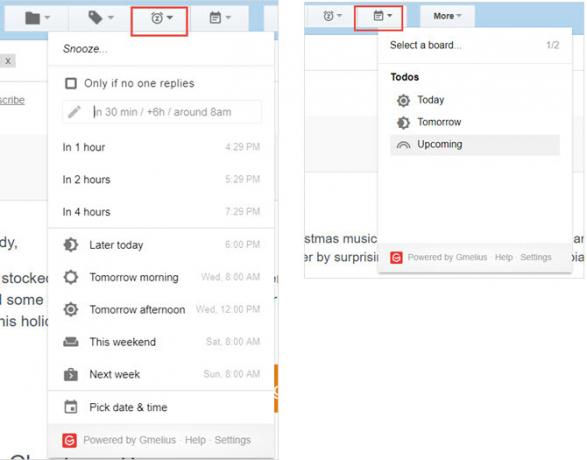
Tai, kas „Gmelius“ padaro dar patogesnį, yra to-do funkcija. Tu gali bet kurį pranešimą paverskite užduotimi Kaip „Gmail“ paversti darbų sąrašu ir kalendoriumi naudojant „Chrome“ plėtinįIeškai paprastesnio būdo, kaip susieti el. Laiškus ar užduotis su kalendoriumi? Neieškokite daugiau nei „Gmail“ tvarkykite. Šis „Google Chrome“ plėtinys tiks jūsų kasdienybei ir padidins jūsų našumą. Skaityti daugiau numatoma šiandien, rytoj ar ateityje. Tada spustelėkite etiketę „To Do List“ ir peržiūrėkite savo užduotis „Kanban“ lentoje. Ten galite nustatyti prioritetus, pažymėti kaip baigtus arba nuvilkti į kitą terminą. Galite sukurti naują plokštę ir lengvai perjungti iš vienos plokštės į kitą.
„Gmelius“ leidžia nemokamai išbandyti visas šias funkcijas ir pasibaigus bandomajam laikotarpiui leidžia jas sekti ir pritaikyti. Bet jei jums patinka naudotis įrankiu, galite atnaujinti į mokamą sąskaitą.
Kuris „Gmail“ plėtinys daro jus produktyvesnius?
Ar jums reikia pranešimų, kad galėtumėte tęsti darbą, priminimų, kad nepamirštumėte tolesnių veiksmų, ar pašalinimo įrankio, kad galėtumėte greitai išvalyti gautuosius, šiuos plėtinius jūs įtraukėte. Norėdami gauti daugiau „Google“ produktų produktyvumo patarimų, apsižvalgykite šis naudingas straipsnis Pasinerkite į daugiau „Google“ produktyvumo patarimų ir gudrybių, naudodami šiuos 5 kursus„Google“ yra viena galingiausių kada nors išrastų produktyvumo priemonių. Bet ar jūs pervertinate savo įgūdžius naudodamiesi skirtingais įrankiais? Išbandykite vieną iš „Udemy“ kursų ir patobulinkite savo „Google“ įgūdžius. Skaityti daugiau .
Ar turite mėgstamą „Gmail“ naršyklės plėtinį, kuris padeda dirbti geriau, greičiau ar lengviau? Praneškite mums, kas tai yra komentaruose žemiau, kad galėtume išbandyti!
Turėdama informacinių technologijų bakalauro laipsnį, Sandy daugelį metų dirbo IT pramonėje projektų vadove, departamento vadove ir PMO švinu. Tuomet ji nusprendė įgyvendinti savo svajonę ir dabar rašo apie technologijas visu etatu.


